
Obsah
- Vytvořte životopis v aplikaci Word 2003
- Krok 1
- Krok 2
- Krok 3
- Krok 4
- Krok 5
- Vytvořte životopis v aplikaci Word 2007
- Krok 1
- Krok 2
- Krok 3
- Krok 4
- Krok 5
- Vytvořte životopis v aplikaci Word 2010
- Krok 1
- Krok 2
- Krok 3
- Krok 4
- Krok 5
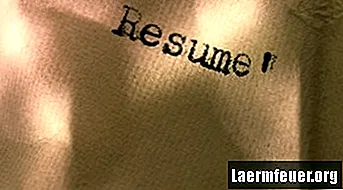
Při hledání nové práce je zásadní, abyste měli srozumitelný a profesionální životopis. Mnoho webů a společností, které zveřejňují nabídky práce, vyžaduje, abyste nahráli nebo poslali e-mail s elektronickou kopií životopisu, jako je například dokument Word, ještě předtím, než vás o pozici uváží. Naštěstí Microsoft Word nabízí několik předdefinovaných šablon, ze kterých si můžete rychle vytvořit svůj životopis.
Vytvořte životopis v aplikaci Word 2003
Krok 1
Přejděte do nabídky „Soubor“ a klikněte na „Nový“. V Office Online klikněte na „Šablony“.
Krok 2
Do vyhledávacího pole zadejte životopis. Vyberte a stáhněte model, který chcete použít.
Krok 3
Zadejte ukázkový text osnov pomocí svých vlastních informací. Až budete hotovi, uložte si životopis.
Krok 4
Místo šablony použijte „Resume Assistant“. Přejděte do nabídky „Soubor“ a vyberte „Nový“. V části „Šablony“ vyberte možnost „Na tomto počítači“.
Krok 5
V dialogovém okně „Šablony“ v části „Tento počítač“ přejděte na kartu „Další dokumenty“. Dvojitým kliknutím na „Resume Assistant“ asistenta spustíte. Zadejte své údaje a podle pokynů vytvořte životopis.
Vytvořte životopis v aplikaci Word 2007
Krok 1
Otevřete nový dokument aplikace Word.
Krok 2
Klikněte na tlačítko „Kancelář“ a vyberte „Nový“.
Krok 3
Klikněte na „Abstrakty a životopisy“ v části „Šablony“ v okně „Nový dokument“.
Krok 4
Vyberte požadovaný typ kurikula. Klikněte na šablonu kurikula, kterou chcete použít, a klikněte na tlačítko „Stáhnout“.
Krok 5
Zadejte informace o ukázkovém textu osnov. Uložte a distribuujte jej, jak si přejete.
Vytvořte životopis v aplikaci Word 2010
Krok 1
Spusťte Microsoft Word.
Krok 2
Přejděte na kartu „Soubor“. Klikněte na možnost „Nový“ na levé straně okna „Pohled na pozadí“.
Krok 3
Klikněte na složku „Abstrakty a životopisy“ v části „Šablony“.
Krok 4
Vyberte složku pro typ kurikula, které chcete použít. Kliknutím na učební plán v galerii jej zobrazíte. Kliknutím na tlačítko „Stáhnout“ vyberte model, který chcete použít.
Krok 5
Zadejte své informace o ukázkovém textu osnov. Uložte jej a podle potřeby distribuujte.